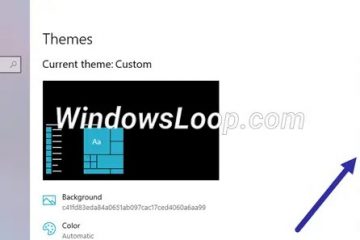Paano buksan ang Mga Setting sa Windows 10 (sa isang laptop, PC, o tablet) UP
Ang Settings app sa Windows 10 ay ang modernong kapalit para sa may petsang Control Panel na nakasanayan na namin mula noong magandang lumang araw ng Windows XP. Ang layunin nito ay tulungan kaming i-configure kung paano gumagana ang operating system sa aming mga makina. Samakatuwid, kung mayroon kang Windows 10 laptop, PC, o tablet, dapat mong malaman kung paano buksan ang Mga Setting. Baka gusto mo ng isang keyboard shortcut para sa pagbubukas ng Mga Setting? O kailangan mo bang buksan ang Mga Setting mula sa Run o sa Command Prompt? Anuman ang iyong hinahanap, nasasakupan kita. Narito ang lahat ng paraan para direktang buksan ang Mga Setting sa Windows 10:
1. Paano buksan ang Mga Setting gamit ang keyboard
Sa iyong Windows 10 laptop o desktop PC, madali mong mabubuksan ang Settings app gamit ang isang simpleng keyboard shortcut at nang hindi ginagamit ang taskbar o ang Start button. Ang kailangan mo lang gawin ay pindutin ang Windows + I key nang sabay-sabay.
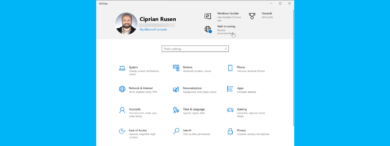
Paano buksan ang Mga Setting gamit ang keyboard
Ipinapakita kaagad ang Mga Setting ng Windows 10, gamit lang ang dalawang shortcut key.🙂
Mga Setting ng Windows 10
2. Paano buksan ang Mga Setting ng Windows 10 mula sa Start Menu
Bilang default, ang Windows 10 ay may kasamang shortcut para sa Mga Setting sa Start Menu nito. I-click o i-tap ang icon ng logo ng Windows sa kaliwang sulok sa ibaba ng iyong screen (pinangalanan din na Start). Pagkatapos, i-click o i-tap ang icon ng gear ng Mga Setting na naka-highlight sa ibaba.
I-click o i-tap ang Start na sinusundan ng Mga Setting
Kung i-hover mo ang iyong cursor sa icon na ito, makikita mo ang Start Menu na lumalawak upang ipakita ang text para sa bawat icon sa tabi nito , kasama ang Mga Setting.
Ang shortcut ng Mga Setting, pinalawak
TIP: Kung hindi ipinapakita ang shortcut ng Mga Setting sa kaliwang bahagi ng Start Menu, maaari mo itong idagdag gamit ang mga tagubilin mula dito. gabay: Paano magdagdag o mag-alis ng mga folder ng Start Menu ng Windows 10. Bagama’t maaaring kakaiba ito, isinasaalang-alang ng Microsoft ang shortcut ng Mga Setting mula sa Start Menu bilang isang folder. Bakit ganoon, hindi ko alam.
Ang isa pang lugar na makikita mo sa Mga Setting sa Start Menu ay ang listahan ng mga app. I-click o i-tap ang Start, mag-scroll pababa sa listahan ng mga app sa mga nagsisimula sa titik S, at doon mo makikita ang shortcut ng Mga Setting. I-click o i-tap ito.
Ang shortcut ng Mga Setting sa listahan ng mga app
3. Paano buksan ang Mga Setting mula sa CMD, PowerShell, o Windows Terminal
Gustung-gusto ng ilang tao ang mga environment ng command-line o kailangang gamitin ang mga ito para sa isang partikular na layunin. Depende sa iyong kagustuhan, maaari mong buksan ang Command Prompt, simulan ang PowerShell, o ilunsad ang Windows Terminal. Sa alinman sa mga ito, kopyahin at i-paste o i-type ang sumusunod na command:
simulan ang ms-settings:
Buksan ang Mga Setting mula sa CMD
Pagkatapos mong pindutin ang Enter para isagawa ang command, lalabas ang Settings window.
4. Paano buksan ang Mga Setting mula sa Run
Maraming matagal nang teknikal na user ng mga Windows computer ang mas gustong gamitin ang Run window upang buksan ang lahat ng uri ng app, kabilang ang Windows 10 Settings. Pindutin ang Windows + R key upang buksan ang Run at pagkatapos ay i-type o kopyahin at i-paste ang command na ito:
ms-settings:
Buksan ang Mga Setting mula sa Run
Siguraduhing i-type mo ang : sa dulo ng utos. Kung hindi, hindi mo mabubuksan ang Mga Setting mula sa Run.
5. Paano gumawa ng sarili mong shortcut upang buksan ang Mga Setting mula sa desktop
Kung mas gusto mong magkaroon ng shortcut ng Mga Setting sa iyong desktop upang mabilis na mabuksan ang app na ito, maaari kang lumikha ng isa sa loob ng ilang segundo. Pindutin ang Windows + D para i-minimize ang lahat ng app at makita ang desktop. Pagkatapos, i-right-click (o pindutin nang matagal) saanman sa bakanteng espasyo sa desktop at piliin ang Bago > Shortcut.
Piliin ang Bago > Shortcut
Nakikita mo na ngayon ang Create Shortcut wizard, na nagbibigay-daan sa iyong lumikha ng mga shortcut sa mga program, file, folder, internet address, at higit pa. Tiyaking i-type mo o kopyahin at i-paste ang command na ito bago pindutin ang Susunod:
ms-settings:
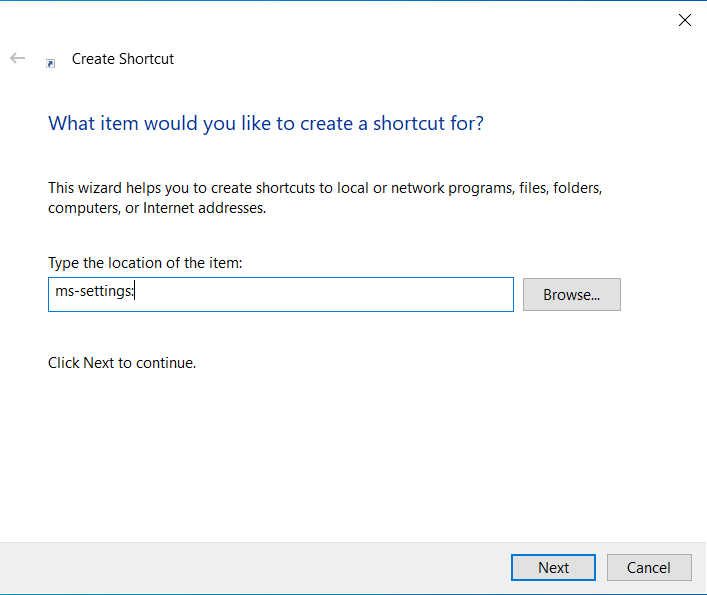
I-type ang ms-settings: sa field ng lokasyon
Kapag hiniling na bigyan ng pangalan ang shortcut, i-type ang Mga Setting, at pindutin ang Tapos. Pagkatapos, i-enjoy ang pagkakaroon ng shortcut ng Mga Setting sa desktop.
Ang shortcut ng Mga Setting sa iyong desktop
6. Paano pumunta sa Mga Setting mula sa WinX menu
Kung i-right click mo (o pinindot nang matagal) ang Start button, bubuksan mo ang WinX menu. Dito, makakahanap ka ng shortcut para sa Mga Setting. I-click o i-tap ito para buksan ang Settings app sa Windows 10.
Pindutin ang Windows + X na sinusundan ng N
Kung mas gusto mo ang keyboard, pindutin ang Windows + X upang ipakita ang power user menu, na sinusundan ng letrang n upang buksan ang Mga Setting.
7. Paano maghanap ng Mga Setting sa Windows 10
Ang Paghahanap sa Windows 10 ay isang kapaki-pakinabang at mabilis na tool para sa paghahanap at pagbubukas ng gusto mong gamitin. Samakatuwid, i-click o i-tap ang loob ng box para sa Paghahanap sa taskbar, i-type ang mga setting, at i-click o i-tap ang resulta ng paghahanap na may parehong pangalan. Maaari mo ring pindutin ang Enter key sa iyong keyboard upang buksan ito nang mas mabilis, sa halip na gamitin ang mouse o touchscreen.
Maghanap ng Mga Setting sa Windows 10
TIP: Kung wala kang isang Search bar sa Windows 10 taskbar, narito kung paano ito ibabalik.
8. I-pin ang Mga Setting sa Start Menu ng Windows 10 o sa taskbar
Kung madalas mong ginagamit ang Windows 10 Settings app, maaaring magandang ideya na i-pin ang shortcut nito sa taskbar o sa kanang bahagi ng Start Menu. Upang gawin iyon, buksan ang Start Menu, mag-scroll pababa sa Mga Setting, at i-right-click o pindutin nang matagal ang shortcut ng Mga Setting. Sa menu na ipinapakita, piliin ang I-pin para Magsimula o Higit pa > I-pin sa taskbar, depende sa kung saan mo gustong ang shortcut ng Mga Setting.
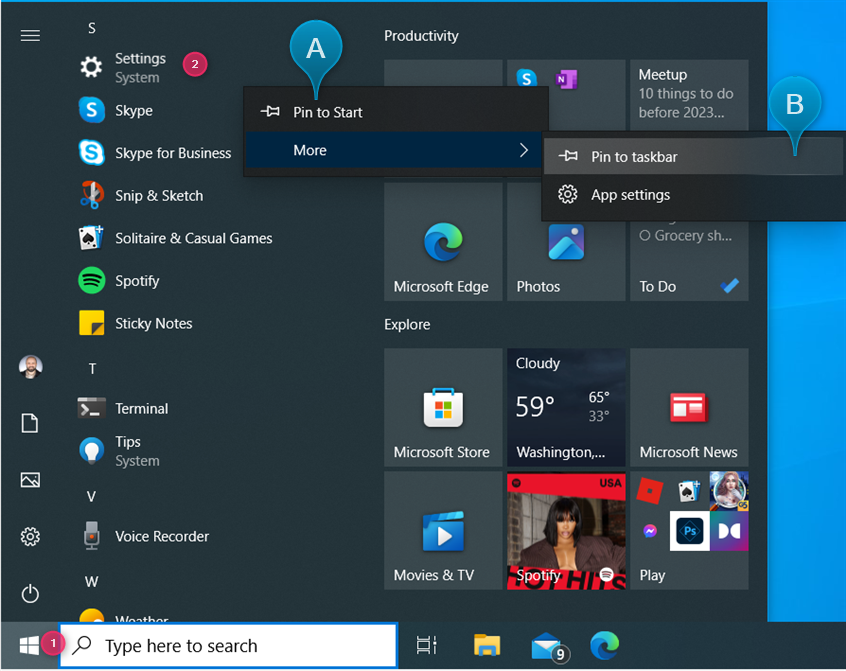
Pumili sa pagitan ng Pin to Start o Pin to taskbar
Ang shortcut ng Mga Setting ay naka-pin kung saan ka piliin ang: sa kanang bahagi ng Start Menu, kung saan ang lahat ng mga tile ay (may markang A sa screenshot sa ibaba) o sa taskbar (B).
Mga shortcut ng Mga Pinned na Setting sa Start Menu at taskbar
9. Paano buksan ang Mga Setting mula sa Action Center
Maaari mong i-access ang Action Center mula sa kanang sulok sa ibaba ng screen. Dito ka makakakita ng mga notification tungkol sa mga bagay na nangyayari sa iyong Windows 10 laptop, PC, o tablet. Sa ibaba ng Action Center, mayroon ka ring ilang mabilis na pagkilos na magagamit mo, kabilang ang isa para sa pag-access sa Mga Setting. Narito kung paano ito gumagana:
Buksan ang Action Center sa isang pag-click o i-tap ang icon nito mula sa Notification Area sa kanang dulo ng taskbar. Mukhang isang chat prompt. Maaari mo ring pindutin ang Windows + A sa iyong keyboard. Sa ibaba ng Action Center, makikita mo ang ilang mga shortcut para sa pagpapagana ng lahat ng uri ng feature tulad ng Lokasyon, Airplane mode, at Bluetooth. I-click o i-tap ang Lahat ng setting, at bubukas ang Mga Setting ng Windows 10 sa iyong desktop.
Buksan ang Action Center at i-click ang Lahat ng setting
TIP: Kung isang row lang ng mga button ang nakikita mo para sa mabilis mga aksyon, i-click o i-tap ang Palawakin upang makita ang lahat ng ito, tulad ng sa screenshot sa itaas.
10. Paano buksan ang Mga Setting mula sa Task Manager
Ipagpalagay na ginagamit mo ang Task Manager upang i-troubleshoot ang mga problema sa pagpapatakbo ng mga app o serbisyo. Sa kasong iyon, maaari mo ring gamitin ito upang buksan ang Mga Setting. Mag-click sa File at piliin ang Run new task.
Sa Task Manager pumunta sa File > Magpatakbo ng bagong gawain
Makakakita ka ng Lumikha ng bagong task window na katulad ng screenshot sa ibaba. I-type ang command na ito sa Open field at pindutin ang Enter o i-click ang OK:
ms-settings:
Buksan ang ms-settings:
Naka-load ang window ng Mga Setting sa likod ng Task Manager. Mag-click sa Mga Setting upang tingnan ito sa harap at gitna. Oh, at kung hindi ka mahilig sa teknikal, narito kung paano buksan ang Task Manager.
11. Paano buksan ang Mga Setting mula sa File Explorer
Kung na-access mo ang File Explorer upang mag-browse sa mga file at folder, magagamit mo rin ito upang buksan ang Mga Setting. Pumunta sa PC na ito sa kaliwa, i-access ang tab na Computer mula sa ribbon sa itaas, at pagkatapos ay i-click o i-tap ang Buksan ang Mga Setting.
Buksan ang Mga Setting mula sa File Explorer
Agad na ipinapakita ang app na Mga Setting. Tandaan na ang tab na Computer ay ipinapakita lamang kapag pinili mo ang PC na ito. Hindi mo ito makikita kapag nagbukas ka ng folder o library sa iyong Windows 10 device.
Gayunpaman, maaari mo ring i-type ang command na ito sa address bar ng File Explorer at pindutin ang Enter upang patakbuhin ito:
ms-settings:
Patakbuhin ang ms-settings: sa address bar
12. Paano i-access ang Mga Setting mula sa desktop
Lahat ng mga pamamaraan na ibinahagi hanggang ngayon ay direktang binuksan ang Mga Setting sa Home page nito. Ang mga sumusunod na pamamaraan ay mas hindi direktang paraan ng pag-access sa Mga Setting. Hindi nila ito binubuksan sa Home nito ngunit sa ibang mga seksyon.
Kung nasa desktop ka, maaari mong i-right-click (o pindutin nang matagal) sa isang bakanteng espasyo at piliin ang Mga setting ng Display o I-personalize.
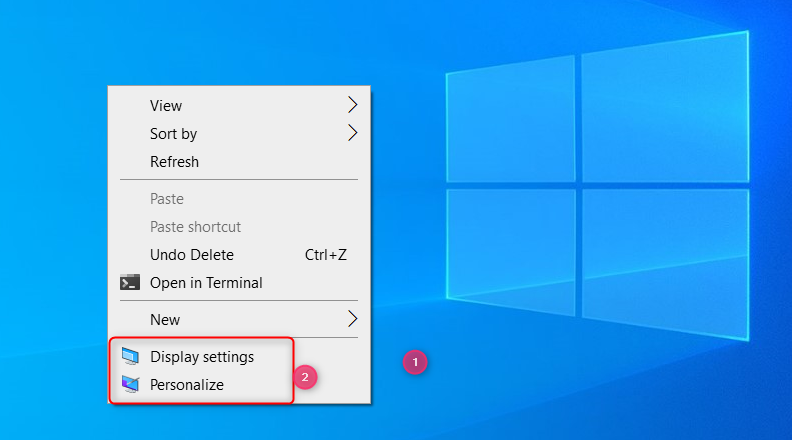
Tama-i-click ang desktop at piliin ang Mga setting ng Display o I-personalize
Dadalhin ka sa Mga Setting > System > Display kung pipiliin mo ang mga setting ng Display. Kung pipiliin mo ang I-personalize, dadalhin ka sa Mga Setting > Pag-personalize > Background. Sa parehong page, i-click o i-tap ang Home para pumunta sa pangunahing screen ng Windows 10 Settings app.
I-click o i-tap ang Home
13. Paano pumunta sa Mga Setting ng Windows 10 mula sa taskbar
Maaari ding gamitin ang taskbar upang mabilis na makarating sa app na Mga Setting. Ang isang paraan ay ang pag-right-click o pindutin nang matagal kahit saan sa bakanteng espasyo ng iyong taskbar at piliin ang mga setting ng Taskbar.
I-right click ang taskbar at piliin ang mga setting ng Taskbar
Dadalhin ka ng pagkilos na ito sa Settings > Personalization > Taskbar pahina. I-click o i-tap ang Home para makita ang pangunahing page ng Mga Setting ng Windows 10.
Pumunta sa Home
14. Paano i-access ang Mga Setting mula sa Control Panel
Ang huling paraan na ibabahagi ko ay ang pinakamahirap sa lahat. Gayunpaman, para sa kapakanan ng pagiging ganap, narito kung paano ito gumagana:
Buksan ang Control Panel at pumunta sa User Accounts > User Accounts. Pagkatapos, i-click o i-tap ang “Gumawa ng mga pagbabago sa aking account sa Mga Setting ng PC.”
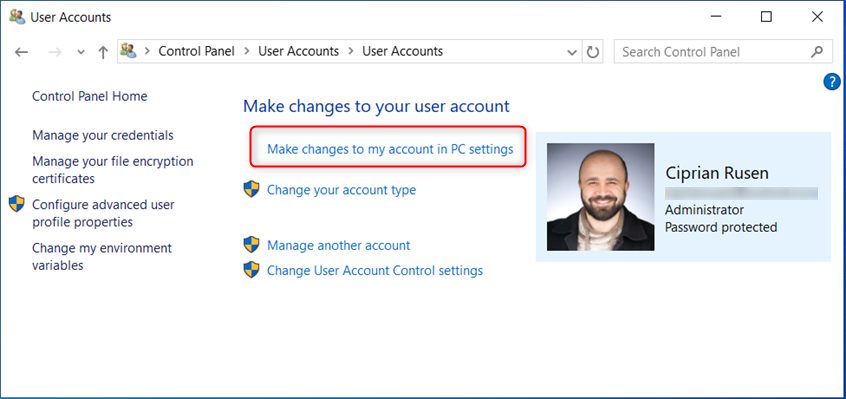
I-click o i-tap ang Gumawa ng mga pagbabago sa aking account sa Mga Setting ng PC
Dadalhin ka ng pagkilos na ito sa Mga Setting > Mga Account > Iyong impormasyon, kung saan makikita mo ang impormasyon tungkol sa iyong user account. I-click o i-tap ang Home upang pumunta sa pangunahing page ng app na Mga Setting.
Pumunta sa Home
Dadalhin ka rin ng ibang mga link mula sa Control Panel sa app na Mga Setting:
Pumunta sa System at Seguridad > Seguridad at Pagpapanatili > Pagbawi > Kung nagkakaproblema ka sa iyong PC, pumunta sa Mga Setting at subukang i-reset ito. Pumunta sa Hitsura at Pag-personalize > Taskbar at Navigation. Pumunta sa Hitsura at Pag-personalize > I-on o i-off ang High contrast ( sa ilalim ng Ease of Access Center).
Dadalhin ka ng bawat link sa ibang lugar sa Mga Setting ng Windows 10. Gaya ng nakasanayan, i-click o i-tap ang link ng Home sa kaliwang sulok sa itaas, at mapupunta ka sa panimulang pahina para sa app na Mga Setting.
Alam mo ba ang iba pang paraan upang buksan ang Mga Setting sa Windows 10?
Dapat tulungan ka ng gabay na ito na buksan ang Mga Setting mula sa halos kahit saan sa Windows 10, kahit na mayroon kang laptop at hindi gumagana ang touchpad o hindi mo magagamit ang mouse o keyboard. Ang pagsusulat nito ay kinailangan ng maraming pagsubok, at sana ay masaya ka sa iyong natutunan. Subukan ang lahat ng paraan na ibinahagi ko, at pagkatapos ay piliin ang iyong paborito. Kung gusto mo ang artikulong ito, huwag mag-atubiling mag-subscribe sa aming newsletter gamit ang form sa ibaba. Ito ay tumatagal lamang ng ilang segundo, at maaari kang manatiling up-to-date sa aming nilalaman.
Mga kaugnay na artikulo
Ipasok